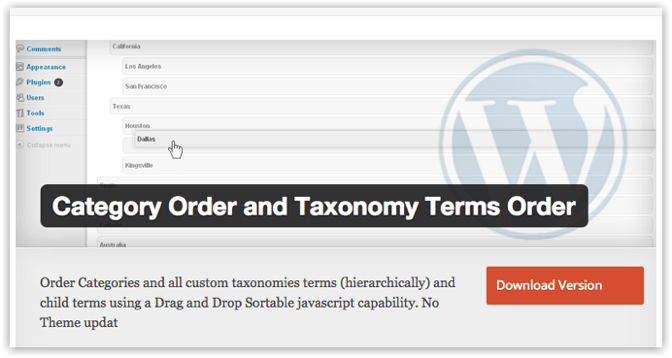
カテゴリーが増えてくると一覧などに表示される順番を変更したくなってくるんですが、WordPressの標準機能では出来ないんですよね。
優先順位が高いカテゴリーを上の方にもっていきたいのです。
そんなわけで方法を探していたら、ドラッグ&ドロップの簡単操作でカテゴリーの並び替えができるプラグインがありました。これで解決できたのでシェアします。
「Category Order and Taxonomy Terms Order」プラグインで出来ること
今回紹介するのは「Category Order and Taxonomy Terms Order」というプラグインです。このプラグインの特徴は以下のようになっています。
- カテゴリーの一覧を好きな表示順に並び替えできる。
- 画面上でドラッグ&ドロップする操作方法でわかりやすい。(付箋を動かすイメージ。)
- カスタムタクソノミーも対応。
それから、カテゴリーの見直しと整理のときに役立ちました。実践例としてまとめています。
【関連】カテゴリーの見直しと整理を実施!役立った記事・プラグイン・手順まとめ
プラグインのインストール
まずはプラグインのインストール方法について。
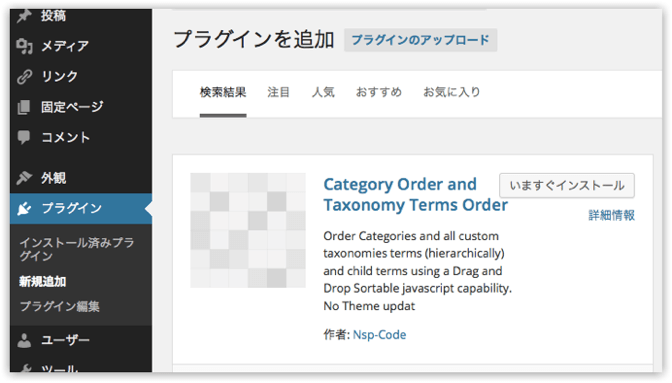
プラグインの新規追加からで検索すると出てくるので、インストールしてください。
WordPress管理画面 > プラグイン > 新規追加 > 「Category Order and Taxonomy Terms Order」で検索
または、WordPress.org からファイルをダウンロードして、FTPでアップロードしてもOKです。
【ダウンロード先】WordPress.org › Category Order and Taxonomy Terms Order
ちなみに僕はFTPクライアントに無料の「FileZilla」を使っています。WindowsでもMacでも使えて便利。
【関連】マルチプラットフォーム対応「FileZilla」FTPクライアントが2ペイン型の画面構成で使いやすい!
カテゴリー(タクソノミー)の並び替え方法
ここではカテゴリーを使って表示順の並び替え方法をご紹介しておきます。カスタムタクソノミーを変更する場合も基本的に同じだと思います。
表示順並び替えメニューの場所
表示順並び替えメニューは以下にあります。
WordPress管理画面 > 投稿 > Taxonomy Order
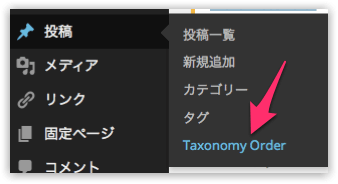
表示順の並び替え方法
順番の並び替えですが、変更したいカテゴリをドラッグ(マウスでクリックした状態に)して、移動させたいところにドラッグする(マウスのクリックを離す)だけです。子カテゴリーは親カテゴリーにくっついて移動していきますよ。
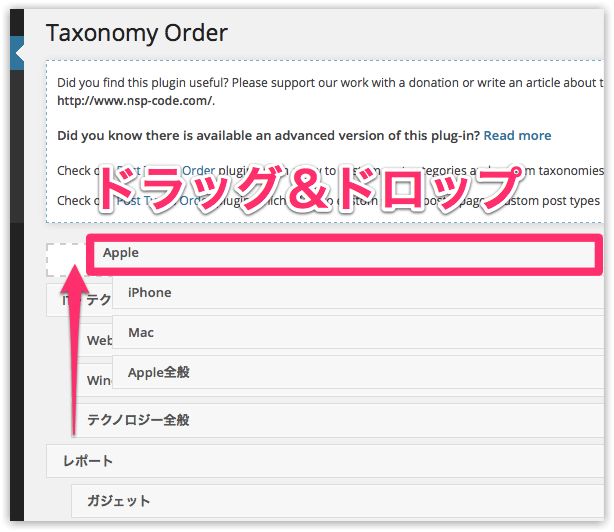
普段利用しているドラッグ&ドロップ操作で出来るのがいいですね。
基本の動作設定
基本の動作設定画面も別で用意してあります。特に設定しなくても初期状態のままで利用可能。
基本(一般)設定メニューの場所
基本(一般)設定メニューは以下にあります。
WordPress管理画面 > 設定 > Taxonomy Terms Order
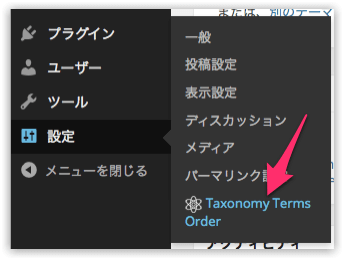
基本(一般)設定の内容
基本(一般)設定の内容も簡単にご紹介しておきますね。
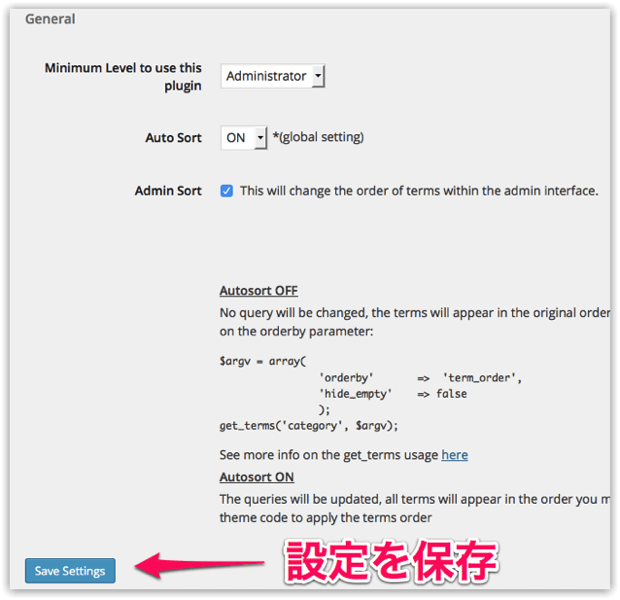
Minimum Level to use this plugin
プラグインの利用権限があるユーザーを指定します。これより権限が低いユーザーにはこのプラグインのメニューが表示されません。
Auto Sort
自動的に変更した順番で表示したい場合は「ON」にします。「OFF」の場合は、データを取得するときに手動でパラメータを指定する必要があります。
Admin Sort
管理画面でも変更後の順番で表示したい場合はチェックをつけます。記事でカテゴリーを選ぶ時などにも変更後の順番が適用されます。
あとがき
これで自分にとって優先順位が高いカテゴリーを上の方にもってくることができました。
一覧になっているとどうしても下に行くほど見られる可能性が下がってしまうので、今まで気になっていましたがようやく解決しました。ぜひ試してみてください!






